| 如何设置让电脑待机不断网?电脑待机不断网设置教程 | 您所在的位置:网站首页 › 联想电脑待机状态怎么打开 › 如何设置让电脑待机不断网?电脑待机不断网设置教程 |
如何设置让电脑待机不断网?电脑待机不断网设置教程
|
当前位置:系统之家 > 系统教程 > 如何设置让电脑待机不断网
如何设置让电脑待机不断网?电脑待机不断网设置教程
时间:2021-10-02 20:29:18 作者:燕花 来源:系统之家 1. 扫描二维码随时看资讯 2. 请使用手机浏览器访问: https://m.xitongzhijia.net/xtjc/20211002/228610.html 手机查看 评论 反馈  网盘下载
笔记本专用 Win10 64位 装机专业版 (各品牌均适用)
网盘下载
笔记本专用 Win10 64位 装机专业版 (各品牌均适用)
大小:4.29 GB类别:Windows 10系统 电脑一段时间没操作就会进入待机状态,待机状态下会进入节能模式,这时网络会自动中断,小编的笔记本电脑就经常会出现这种情况,唤醒电脑之后怎么也联不上网,网络也搜索不到,怎么设置才能让电脑待机状态下不断网呢?遇到同样问题的用户一起看看吧。 解决方法: 首先右击【此电脑】选中管理。 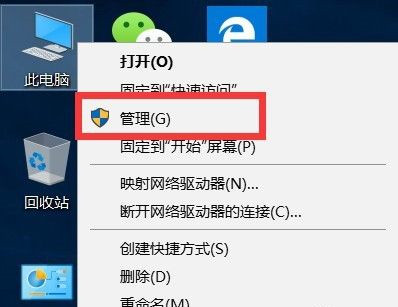
在弹出来的计算机管理页面,找到并单击:系统工具->设备管理器。 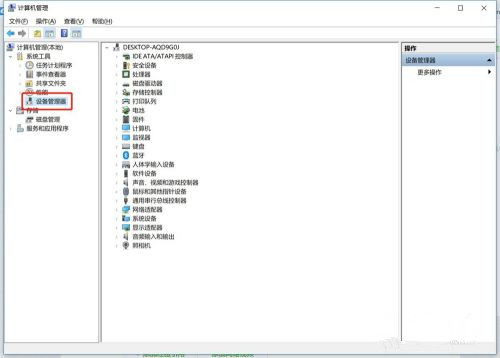
在右边找到【网络适配器】。 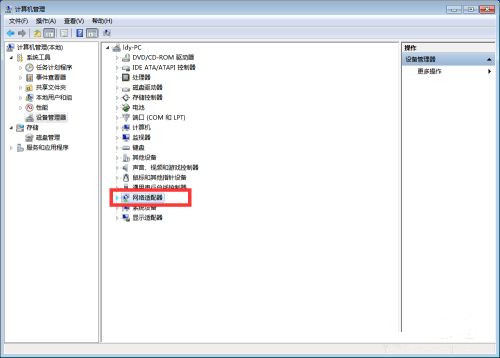
点开【网络适配器】左边的小三角,下面会出来网卡。 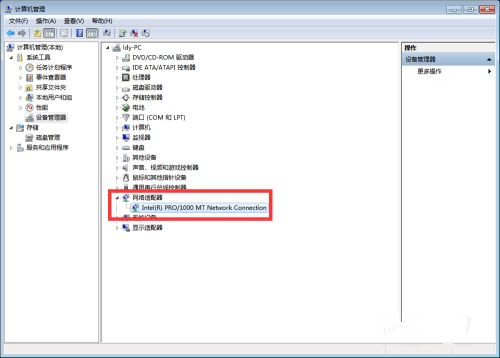
右击网卡,选中【属性】。 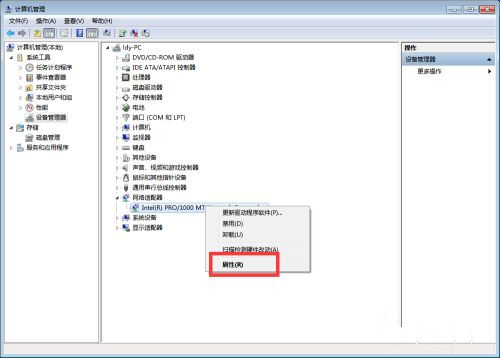
在属性界面找到【电源管理】,将【允许计算机关闭此设备以节约电源】的勾选去掉,然后点击【确定】。  标签
断网
电脑待机
标签
断网
电脑待机
笔记本外接键盘数字键不能用怎么办? 下一篇 > 电脑修复漏洞后无法开机怎么办? 相关教程 【最新推荐】笔记本Win10系统专业版:免费下... Win10怎么设置专注助手优先级 Windows11账户怎么锁定,试试这3种方法! 如何下载到好用的Win7-目前公认最流畅的Win7... 【告别卡顿】2024最新精简电脑系统:推荐下载... 如何下载最新的Windows系统-2024最新版本Wind... Win11表情符号输入方法,一看就会! 告别捆绑软件!2024最新纯净版系统下载 如何下载Win10专业工作站版,一招轻松搞定! 如何下载最流畅稳定的Win11系统-Win11最稳定...
电脑输入法打字不显示选字框怎么办?(Win10/Win11适用) 
联想拯救者怎么进入bios界面?联想拯救者进入bios的方法 
玩游戏提示游戏安全组件运行异常怎么办?ACE安全中心提示游戏安全组件运行异常 
戴尔游匣G15G模式怎么开?戴尔游匣G15G模式开启教程 发表评论共0条  没有更多评论了
没有更多评论了
评论就这些咯,让大家也知道你的独特见解 立即评论以上留言仅代表用户个人观点,不代表系统之家立场 |
【本文地址】
公司简介
联系我们